반응형
간단한 방법으로
파워포인트 슬라이드 복사
&
파워포인트 슬라이드 삭제
기능을 알아보자.
[파워포인트] 빠른 아이콘을 이용한 슬라이드 복사 방법
1. 복사하고자 하는 슬라이드를 선택한다.
2. 마우스 오른쪽 버튼을 눌러서 메뉴 확장한다.
3. ' 슬라이드 복사 ' 를 선택하여 클릭한다.
4. 아래에 복사된 슬라이드가 추가된다.
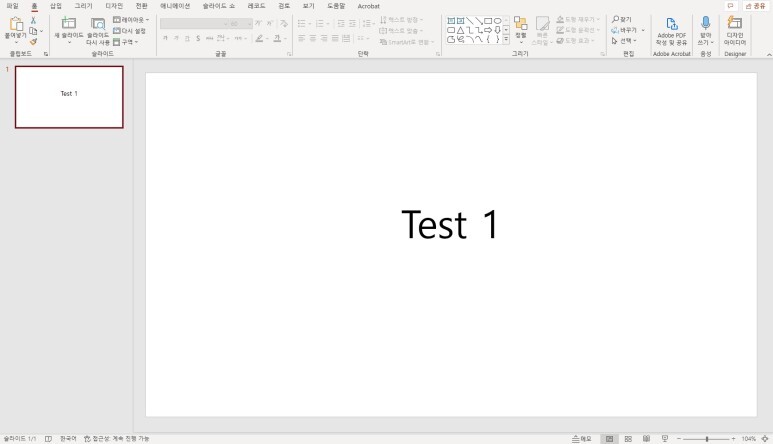
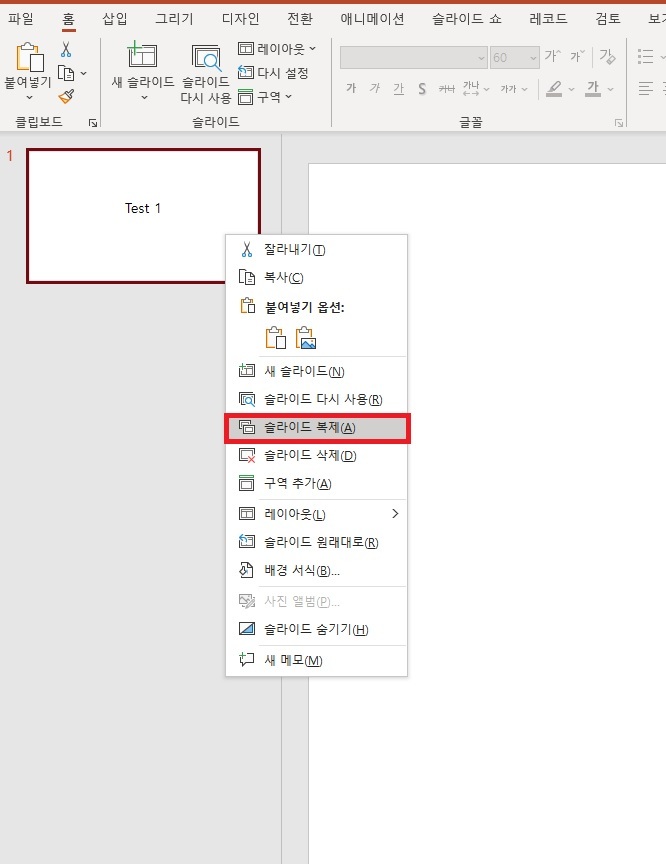
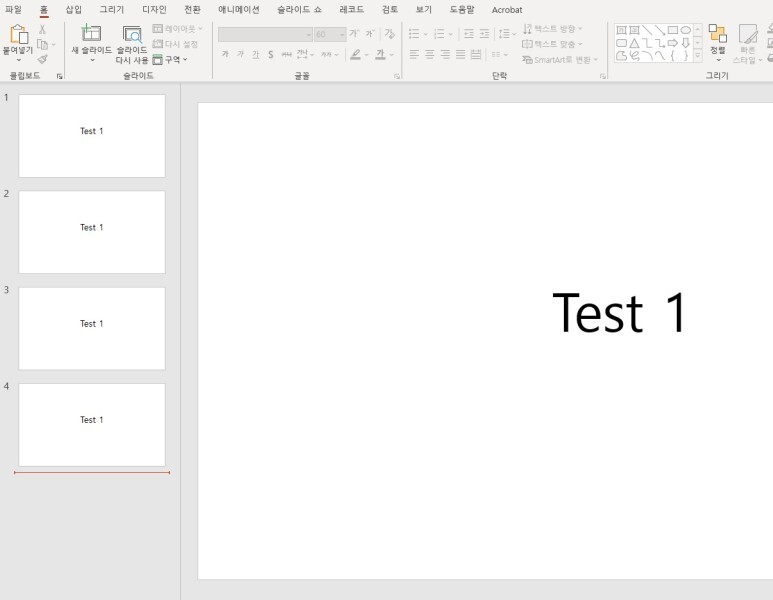
[파워포인트] 메뉴창을 이용한 슬라이드 복사 방법
1. 복사하고자 하는 슬라이드를 선택한다.
2. 상단 메뉴창에서 '홈' 을 선택한다.
3. ' 새 슬라이드 ' 를 선택하여 클릭한다.
4. ' 선택한 슬라이드 복제 ' 선택하여 클릭한다.
5. 아래에 복사된 슬라이드가 추가된다.
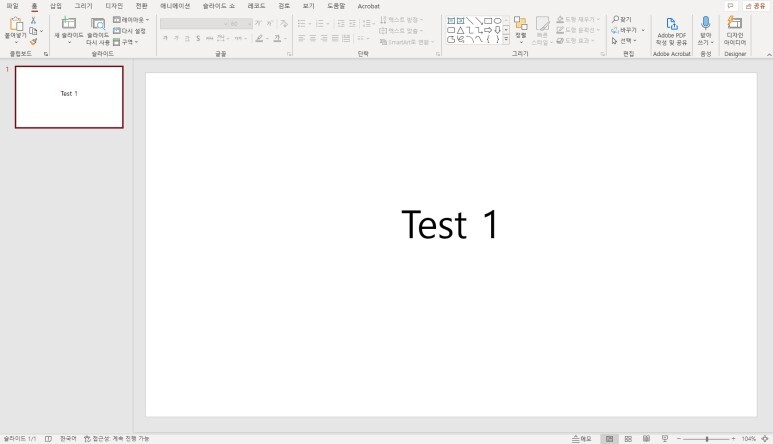
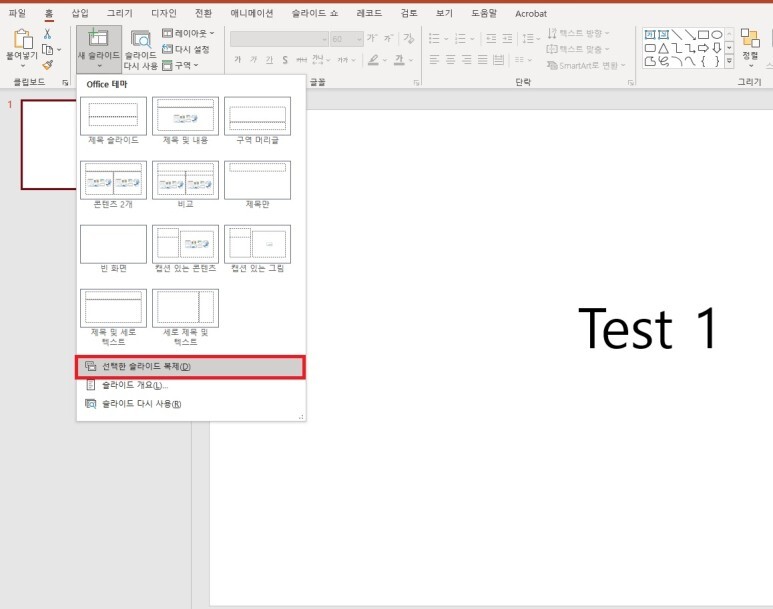
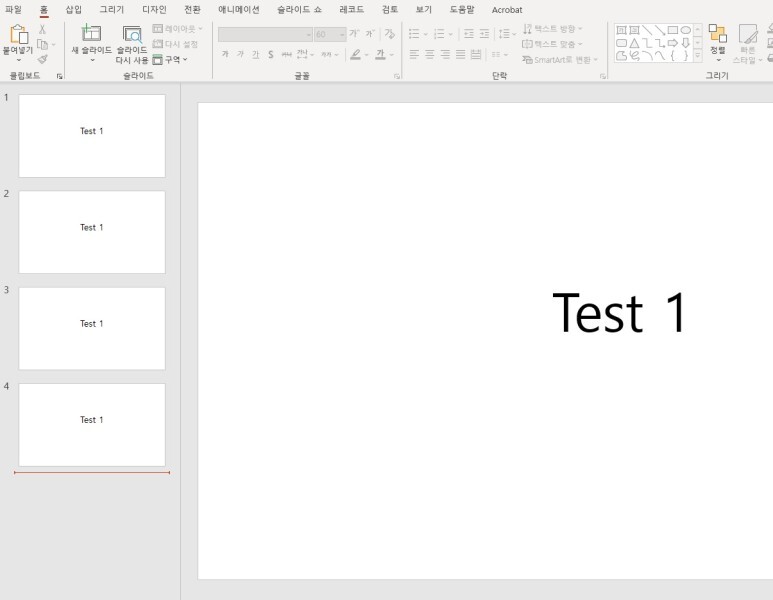
[파워포인트] 빠른 아이콘을 이용한 ' 슬라이드 삭제 ' 방법
1. 삭제하고자 하는 슬라이드를 선택한다.
2. 마우스 오른쪽 버튼을 눌러서 메뉴 확장한다.
3. ' 슬라이드 삭제 ' 를 선택하여 클릭한다.
4. 아래에 복사된 슬라이드가 삭제된다.
※ 초간단 Tip.
삭제하려는 슬라이드를 선택하고 ' delete (=del) '를 누르면 바로 삭제된다.
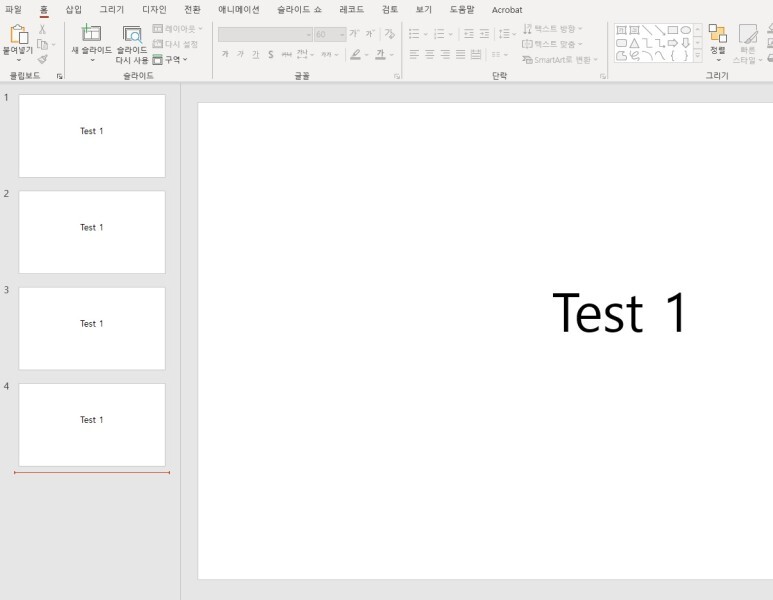
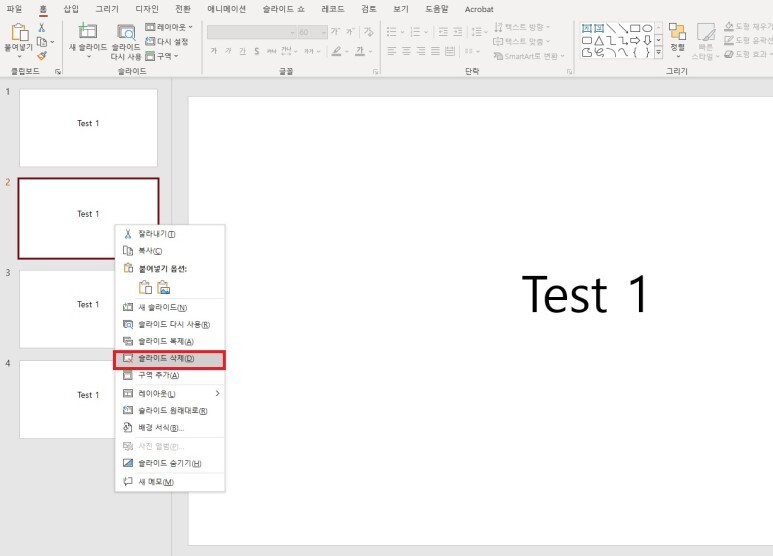
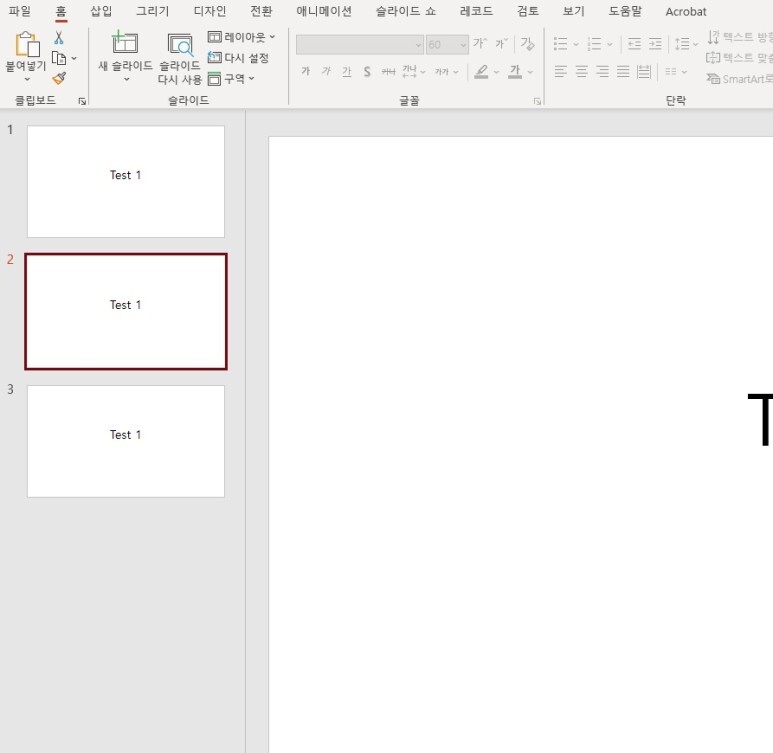
방문 감사드립니다.
Written by K-Lab Zone (K-LZ)
반응형
'배워보자 > 컴퓨터 강의(IT Course)' 카테고리의 다른 글
| [IT/컴퓨터] 워드(Word) - 글씨(글꼴) 크기 및 색상 설정 (1) | 2023.07.07 |
|---|---|
| [IT/컴퓨터] 워드(Word) -용지 중간 가로/세로 방향 설정 (0) | 2023.07.06 |
| [IT/컴퓨터] 파워포인트(PowerPoint) - 슬라이드 크기 설정 (0) | 2023.07.04 |
| [IT/컴퓨터] 엑셀(Excel) - 윤곽선 & 테두리 그리기 (0) | 2023.07.03 |
| [IT/컴퓨터] 엑셀(Excel) - 간단한 그래프 & 차트 만들기 (0) | 2023.07.02 |